ブティック用DMハガキ・ご自分のプリンターで印刷するコース・ご用意いただく物
売上アップのアイデアお届けします!
負けるなブティック!がんばれブティック!
ブティック用ダイレクトメールのブティック応援団
- トップページ
- ご自身がプリンターで印刷するコース
- プリント方法
- プリンターの設定
- EPSON詳細設定
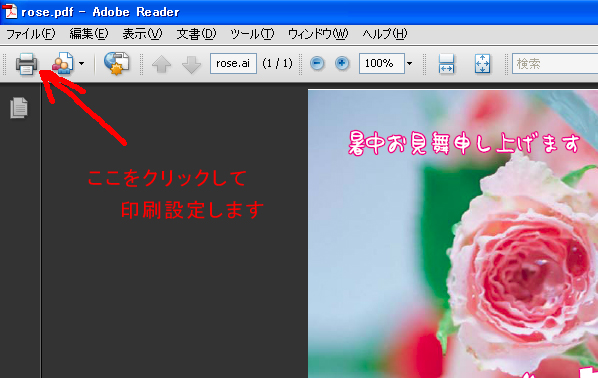 選択したファイルをアドビーリーダーで表示させ、画面左上のプリンターマークをクリックします
使用するプリンターを選び、プロパティーボタンをクリック
選択したファイルをアドビーリーダーで表示させ、画面左上のプリンターマークをクリックします
使用するプリンターを選び、プロパティーボタンをクリック
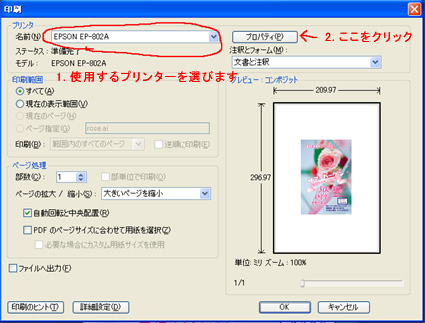 クリックすると印刷する問い合わせ画面に変わります。
クリックすると印刷する問い合わせ画面に変わります。今回は人気の複合機EP-802Aを例にして説明します。
複合機の設定は共通点が多く、他のエプソン製複合機をご使用の方も参考になると思います。
プロパティーボタンをクリックすると、各自ご使用になるプリンターの設定画面になります。
通常は色補正を"自動"に設定します。
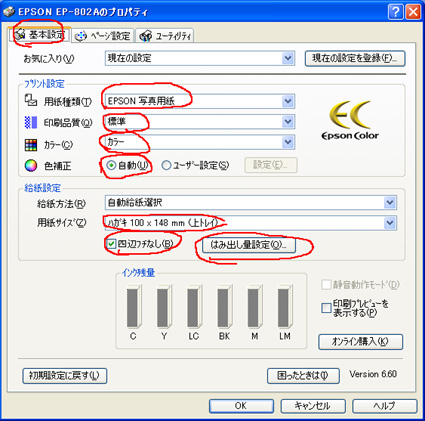 使用プリンターのプロパティー設定画面に変わります。
使用プリンターのプロパティー設定画面に変わります。まず自動色補正の設定を説明します。
"用紙の種類"は"EPSON写真用紙"を選択(使用する用紙により変わります)。
"印刷品質"は"標準"を選択。
"カラー"は"カラー"選択。
"色補正"は"自動" にチェック。
"用紙サイズ"は"ハガキ"を選択。
"四辺フチなし"にチェックします。
"はみ出し量設定"は変更しません。
"はみ出し量設定"ボタンをクリックするとスライダー調整画面が現れますが、スライダー調整位置は一番右端の標準設定のまま変えません。
"OK"ボタンをクリックすると印刷設定画面に戻ります。 色補正を"自動"に設定して上手く印刷出来ない時は"ユーザー設定"をチェック
 "用紙種類"、"印刷品質"、"カラー"、"用紙サイズ"、"四辺フチなし"、"はみ出し量設定"は色補正"自動"と同じ設定です。
"用紙種類"、"印刷品質"、"カラー"、"用紙サイズ"、"四辺フチなし"、"はみ出し量設定"は色補正"自動"と同じ設定です。"色補正"は"ユーザー設定"にチェックして設定ボタンをクリックします。 "ユーザー設定"一番のおすすめ"手動設定"
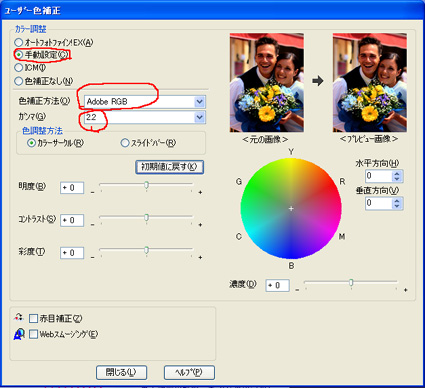 ユーザー色補正一番のおすすめは"手動設定"です。
ユーザー色補正一番のおすすめは"手動設定"です。"カラー調整"を"手動設定"にします。
"色補正方法"は"Adobe RGB"選択します。
"ガンマ値"は"2.2"を選択します。
"明度"、"コントラスト"、"彩度"の各スライダーを動かして微調整します。
調整が終わると"閉じる"ボタンをクリックします。
ご使用プリンターのプロパティー基本設定タブに戻ります。 "ユーザー設定"二番のおすすめ"ICM"
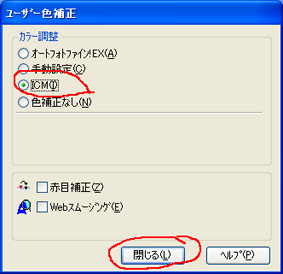 ユーザー色補正二番のおすすめは"ICM"です。
ユーザー色補正二番のおすすめは"ICM"です。但し、この設定はWindowsパソコン使用者限定です。
"カラー調整"を"ICM"にします。
"閉じる"ボタンをクリックします。
ご使用プリンターのプロパティー基本設定タブに戻ります。 ご使用プリンターのプロパティー基本設定タブに戻ります
 "用紙の種類"、"カラー"、"詳細設定"の各設定項目を確認し、良ければ最下段左側の"OK"ボタンをクリックします。
詳細設定:印刷枚数を設定して、"OK"ボタンをクリック
"用紙の種類"、"カラー"、"詳細設定"の各設定項目を確認し、良ければ最下段左側の"OK"ボタンをクリックします。
詳細設定:印刷枚数を設定して、"OK"ボタンをクリック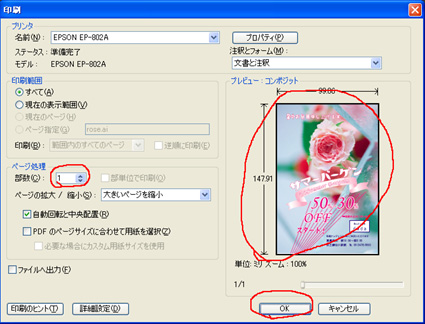 "部数"、希望印刷枚数を設定します。
"部数"、希望印刷枚数を設定します。"プレビュー:コンポジット画面を確認して、良ければ右下の"OK"ボタンをクリックします。
色管理システム、WindowsのICMとMacのカラーシンクを信頼出来ない理由 電気屋さんのテレビ売場で多くのテレビが同じTV局の番組を放送している事があります。
それぞれのテレビはその性能により映し出されている画面に差があります。
画像はデジタルであり、本来は皆同一画面になるはずです。
でも実際に映し出される画面は千差万別です。皆様はディスプレイの色を見てダイレクトメールの善し悪しを判断されるのですが、そもそもディスプレイ画面の統一基準が存在しません。各メーカーがきれいな画面と称して勝手な基準でディスプレイを製造しています。
ディスプレイによって同じデータの見え方に差が出るようではDMの編集は出来ません。
さらに困った事にはディスプレイは30日以上使用すると劣化が始まるのです。
これらの対策としてWindowsには"ICM"、Macにはカラーシンクと云う色管理システムが存在します。
ディスプレイ・スキャナー等周辺機器の劣化変異の度合いを掌握して色調整をするものです。
このシステムを使えば基本的に色補正されます。
但し、インクには白色が存在しないので、白色は用紙そのものの白さに依存します。
さらに表面の発色等、表面に光沢処理が施されているか否かも大きな決定要因になります。
しかしICM、カラーシンクを使用しない最大の理由はコスト面の問題です。
弊社ではディスプレイの色管理が30日を越える事がありません。
又、弊社制作のデータはすべてICCプロファイルで管理・編集して制作されたものです。
確かに弊社制作のデータはすべて管理されていますが、お客様側のPC環境も同時に管理されていないと、このシステムは作用しません。
お客様のPC環境も管理しようとすれば、お客様のディスプレイも色測器を使用して劣化の度合いを測るキャリブレーションを30日を越えない頻度で実施する必要があります。
これにはアプリケーションと色測器の費用が必要です。
この初期費用は職業としてキャリブレーションをされない方々にとっては割高だと思います。
アナログ的ですが、実際にプリンター出力して調整して作った納得できる色合いの方が、現実的な出力方法だと存じます。
もちろん弊社提供のデータはすべて、色管理されたものをご提供申し上げております。
弊社提供のすべてのデータにはプロ仕様"AdobeRGB"プロファイルが埋め込まれています。
お客様側でディスプレイのキャリブレーションを行い、プリンタープロファイルもお持ちであれば、カラースペースを埋め込まれた弊社データはAdobeRGB環境下での出力が可能です。 FAXでのお問い合わせは06-6167-5515迄